Så här migrerar du Data till SharePoint Online: en steg-för-steg-Guide
fasa ut en äldre ECM (e .g., Livelink, FileNet, OpenText, Documentum) och att omfamna ett modernt och mer kostnadseffektivt system blir brådskande för företag idag, särskilt när fjärrarbete är nödvändigt och mer och mer populärt. Microsoft 365, med sin kraftfulla kunskapshantering, samarbetsfunktioner och intranätnätverk, är den ledande leverantören av programvara i molnet (33%). Men att migrera till Microsoft 365 eller SharePoint kan vara utmanande med tanke på skillnaderna mellan original-och målsystemen. Efter att ha gjort migrationsprojekt av alla storlekar och komplexiteter i flera år har jag sammanfattat den här guiden för att göra din migrering till SharePoint till en snabb och säker process.
1. Analysera alltid innehållet på källsystemet först
precis som att flytta är den bästa tiden att bli av med papperskorgen i ditt hus, är migrering till ett nytt system också den bästa möjligheten att sortera ut dina dokument och data. Du vill inte migrera skräp eller arbeta med ett nytt system trasslat precis som det gamla. Så mitt förslag till migrering är att först ha en grundlig analys av allt innehåll i ditt källsystem. Jag gör det med Xillio Insight, ett praktiskt verktyg för att få en fördjupad rapport.
under denna analys bör du få informationen nedan:
- volymen och formaten för dina dokument
- filkategorier och tillägg
- Innehållstyper, scheman eller ritningar och datamodeller
- mapp-och filaktivitet
- metadata nyckelord och användning
- duplicerar filer och mappstrukturer
med den här analysrapporten kan du definiera dina migreringsregler, till exempel ta bort dubbletter, arkivera föråldrat innehåll eller överge filer med ett visst tillägg. På detta sätt flyttar du bara innehållet du behöver och vill till ditt nya system och i god form.
nu har du alla dina paket redo, glöm inte att kontrollera om en API eller exportfunktionalitet är tillgänglig för att exportera valda data från ditt gamla system på ett automatiserat och strukturerat sätt.
2. Bestäm datastrukturen i ditt nya SharePoint-system
efter analysen av innehållet i källsystemet kan du bestämma datastrukturen i SharePoint. SharePoint strukturerar data från allmänt till specifikt i webbapplikationer, webbplatssamlingar, webbplatser och underwebbplatser, listor/bibliotek och mappar. Det vanligaste sättet att strukturera SharePoint-data är att använda flera hierarkiska träd av webbplatser. 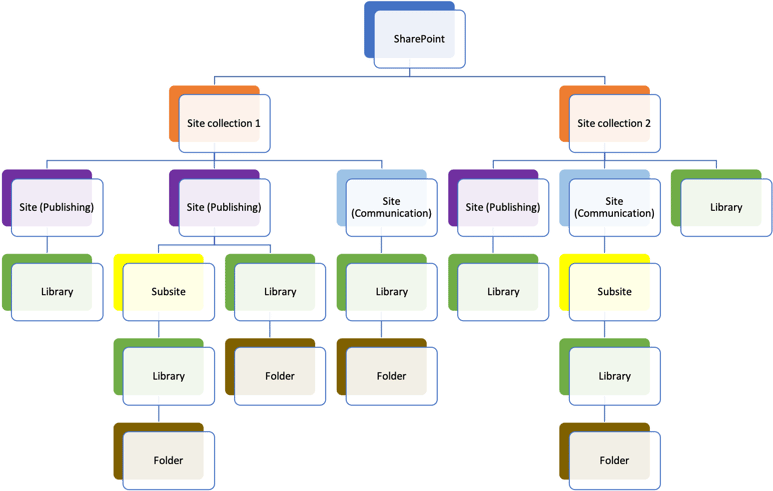
ett exempel på datastruktur i SharePoint
varje webbplats i en sådan hierarki har sin konfiguration av innehållstyper, användare, behörigheter, metadatafält och andra Webbplatsinställningar. Webbplatser på lägre nivåer i hierarkin kan ärva och specialisera inställningarna från webbplatser placerade på högre nivåer. Och du kan ändra tillståndet genom att bryta arvet.
3. Definiera en global datamodell i SharePoint
det är dags att definiera en ny metadatamodell baserat på det beslut du fattade i steg 1. Under det här steget kan du jämföra datamodellerna i källsystemet med målsystemet och slå samman datamodellerna till en global datamodell så att alla data kan täckas. Att ha en global metadatamodell förbättrar kvaliteten på ditt SharePoint-innehåll och sökbarhet.
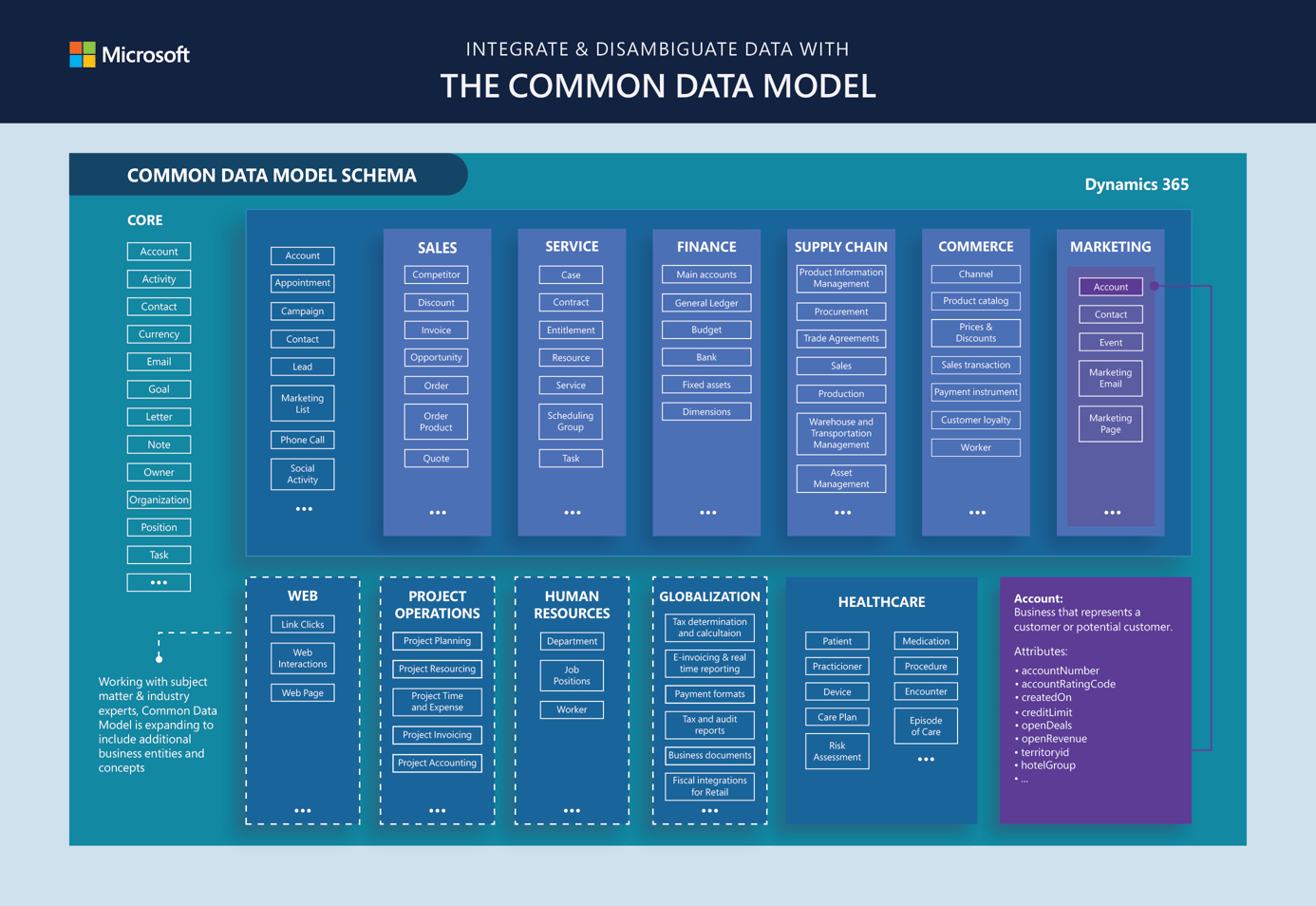
den gemensamma datamodellen i SharePoint
4. Klassificera allt innehåll enligt den nya metadatamodellen
om du vill öka innehållets sökbarhet måste du lägga till metadatataggar för att klassificera dina data. Du kan använda SharePoint’ Innehållstyper’,’ hanterade Metadata ’och’ Uppslagsfält ’ för att hantera din klassificering. Om du har en stor mängd data rekommenderar jag att du använder verktyg för att automatiskt klassificera innehållet från ditt källsystem.
5. Överför dina data till SharePoint
nu har du städat upp ditt nya hus och få skåp och lådor att sätta dina saker i. Det är dags att flytta!
använda SharePoint import connector för att överföra data från alla system till SharePoint
i de mest triviala scenarier, kan du överföra data manuellt. Men om du vill se till att inga data eller metadata går förlorade under en migrering, bör du överföra på ett automatiserat sätt. Vilket kommer att sätta ditt innehåll på rätt plats.
beslutade att migrera till SharePoint?
ladda ner denna gratis whitepaper, och lära sig alla utmaningar SharePoint migration och sättet att övervinna dem.





